.jpg)
Nhắc đến PC hay laptop sử dụng nền tảng Windows, đó không chỉ đơn thuần là một chiếc máy, mà đó còn là sự kết hợp một cách hoàn hảo giữa các thiết bị phần cứng bên trong, cùng một nền tảng để tương tác và các ứng dụng hỗ trợ, nhằm mang đến cho những người dùng của nó không ít những tiện ích liên quan đến việc học tập, làm việc, giải trí…
Thông thường thì với mỗi thiết bị, người dùng của nó sẽ cài đặt những phần mềm riêng biệt tùy theo mục đích sử dụng của từng cá nhân, tuy nhiên, giữa chúng không có nghĩa là không có điểm chung khi vẫn thấy sự xuất hiện của những cái tên quen thuộc nhưng vô cùng cần thiết, hữu ích dành cho tất cả mọi người. Vậy những phần mềm đó bao gồm những gì?
Windows 10
Không ai có thể phủ nhận rằng Windows chính là một phần mềm lớn nhất, bởi nó cũng được viết trên ngôn ngữ vẫn thường được sử dụng đến cho việc lập trình ứng dụng, chỉ có điều nó bao quát và có tầm vực sử dụng lớn hơn khi mang đến một giao diện để người dùng tương tác với chính thiết bị của mình. Chính vì vậy mà việc cài đặt một phiên bản Windows luôn là điều cần thiết, cũng như là phần mềm đầu tiên cho chính thiết bị chúng ta quyết định gắn bó trong một thời gian dài sau đó.

Tính đến thời điểm hiện tại, số phiên bản của nền tảng Windows được Microsoft tung ra không hề ít, tuy nhiên, không phải trong số chúng giờ còn đều được hỗ trợ khi hãng công nghệ Redmond này bắt đầu dọn dẹp những cái tên cũ kĩ không hợp thời để mở đường cho những cái tên mới sau này, vì thế mà tính đến nay, hầu hết các thiết bị đều sử dụng Windows 8.1 hoặc mới nhất là Windows 10 để sở hữu khả năng hỗ trợ cao nhất.
Tại sao có đến 2 nền tảng thông dụng, mà chúng ta chỉ đề cập đến Windows 10 ở đây? Câu trả lời đến từ chính những tính năng vượt trội mà Windows 10 mang lại. Thứ nhất, với Windows 8.1, vốn được sản xuất ra để tối ưu những trải nghiệm với các máy tính bảng, hay những chiếc laptop màn hình cảm ứng với một giao diện Start mang phong cách Modern UI sẽ khiến không ít người cảm thấy bất tiện khi họ vốn đã quen với kiểu truyền thống của nó trước đây, bên cạnh đó nhìn chung với những người mới lần đầu sử dụng sẽ cảm thấy khó khăn khi nó có quá nhiều thao tác phải thực hiện một cách không cần thiết.
Còn với Windows 10 thì sao? Đương nhiên là sau một thời gian dài nhận được những phản hồi từ phía nhiều người dùng trên nhiều phương diện khác nhau của nó, cuối cùng Microsoft cũng khá táo bạo khi quyết định kết hợp hai giao diện cũ và mới của Start vào làm một, đồng thời mang đến khả năng tùy chỉnh cao cũng như sự trở lại một cách chính thức của biểu tượng huyền thoại này bên góc phải ở bên dưới màn hình, và điều này nhận được sự đánh giá vô cùng cao từ nhiều phía khi cân bằng một cách tốt giữa trải nghiệm của máy tính truyền thống, và các máy tính màn hình cảm ứng đời mới hơn.
Bên cạnh đó, Windows 10 còn sửa khá nhiều lỗi liên quan đến hệ thống như trên Windows 8.1 trước đây, đồng thời mang đến tốc độ khởi động cao hơn, ít hao tốn tài nguyên một cách rõ ràng, cũng như sự hỗ trợ tốt với các phần cứng mới được ra mắt trong thời gian gần đây. Cùng với đó, việc nâng cấp một cách hoàn toàn miễn phí thông qua Windows Update trực tiếp trên các nền tảng cũ hơn nhưng vẫn bảo đảm sự an toàn cho dữ liệu đã mang tốc độ tăng trưởng của Windows 10 nhanh một cách vượt trội so với những người đàn anh của nó trước đây. Trước những ưu điểm đó, tại sao chúng ta có thể bỏ qua việc trải nghiệm với Windows 10 trên những thiết bị của mình?
Một trình duyệt web

Thứ tiếp theo trước khi bạn lên danh sách và thực hiện việc tải về các ứng dụng cần thiết trên mạng Internet, thì điều chúng ta cần tìm đầu tiên không gì khác ngoài trình duyệt web mong muốn. Mặc định thì ngay khi cài đặt Windows, Microsoft đã cung cấp sẵn cho chúng ta một công cụ với tên gọi là Internet Explorer, và có thể là thêm thế hệ mới hoàn toàn của nó – Microsoft Edge (dành cho những ai đang sử dụng Windows 10). Có thể nó khá là gọn nhẹ để sử dụng, nhưng với nhiều người đôi khi cảm thấy nó nhàm chán và tốc độ sử dụng không thật sự hiệu quả bằng những cái tên khác chuyên dụng hơn, và điều này đôi khi chúng ta thấy nó hoàn toàn đúng. Chính vì thế mà việc cần một trình duyệt web khác bên cạnh cái tên sẵn có là điều cần thiết cho những nền tảng Windows mà người dùng vẫn thường đang sử dụng, nhất là với những thiết bị mới vừa được cài mới.
Hiện nay, trên thị trường ứng dụng dành riêng cho nền tảng Windows, có khá nhiều những trình duyệt được đăng tải một cách rộng rãi, nhưng chất lượng cũng có phần khác nhau tùy thuộc vào từng hãng. Trong số đó có thể kể đến những cái tên nổi bật hiện nay như Mozilla Firefox hay Google Chrome là có chất lượng được đánh giá cao nhất, bên cạnh đó còn có Opera hay một số cái tên mới nổi khác.
Dù Firefox hay Chrome có được đánh giá khá tốt nhưng nó cũng có những nhược điểm của riêng mình khi chiếm khá nhiều dung lượng tài nguyên hệ thống, mặc dù đã được khắc phục nhưng tình trạng này vẫn còn. Vì thế mà tùy thuộc vào cấu hình mà chúng ta có thể lựa chọn trình duyệt sao cho phù hợp với nhu cầu sử dụng để đạt được hiệu năng tốt nhất có thể.
Ninite
Với những thiết bị vừa được cài mới một nền tảng Windows thì các công cụ hỗ trợ là điều cần thiết chẳng hạn như hỗ trợ đọc tập tin PDF, hay các chương trình liên quan đến tải ứng dụng, nghe nhạc, xem phim… Mặc dù biết là chúng không thể thiếu với chúng ta thế nhưng việc có thể nhớ và liệt kê chính xác danh sách những cái tên cần thiết trong cùng một khoảng thời gian là điều không hề dễ dàng chút nào. Chính vì vậy mà sự hỗ trợ đắc lực trong việc này là điều cần thiết. Có thể có nhiều những trang web chuyên hướng dẫn những thủ thuật máy tính cũng đôi khi liệt kê giúp chúng ta, nhưng chỉ xoay quanh một số cái tên thường được biết đến, chứ không phải là hoàn toàn đầy đủ để tạo sự tiện ích tốt nhất.
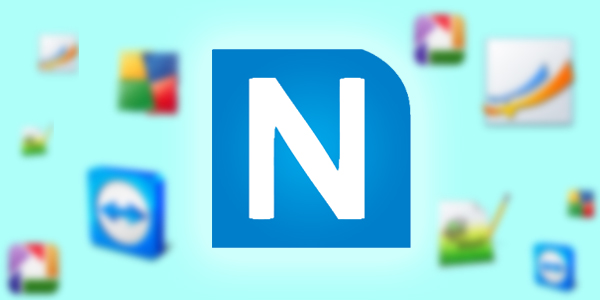
Trước những lí do đó mà Ninite xuất hiện như là một vị cứu tinh hoàn hảo trong lĩnh vực này với không ít những tiện ích theo từng lĩnh vực được liệt kê một cách đầy đủ, thậm chí cả những thứ chúng ta mới lần đầu được nghe đến cũng có mặt với chất lượng hoàn toàn yên tâm. Không chỉ có thế mà Ninite còn hỗ trợ việc tải chúng bằng cách cho người dùng lựa chọn những bộ công cụ họ muốn, sau đó trình ứng dụng hỗ trợ tải về từ Ninite sẽ xuất hiện trên thiết bị. Người dùng chỉ cần mở nó, và ngồi đợi, Ninite sẽ thực hiện việc tải về cũng như cài đặt chúng hoàn toàn và không cần chúng ta phải đụng tay vào, hay đi tìm từng trang web, rồi cài bộ cài đặt rồi cài từng cái như cách truyền thống nữa.
Thông thường, tốc độ làm việc của Ninite tương đối nhanh, nhưng có còn phụ thuộc khá nhiều vào tốc độ mạng của bạn. Vì thế mà hãy đảm bảo một đường truyền tốt và ổn định để mọi thứ diễn ra một cách tốt nhất có thể.
AVG Antivirus Free
Với việc chúng ta là người dùng Windows trên những chiếc PC hay laptop đã đồng nghĩa chúng ta có thể trở thành nạn nhân của những cuộc tấn công và virus là điều không thể tránh khỏi, nhất là ở thời buổi mà mạng Internet hay các ổ cứng di động USB được lưu truyền rộng rãi như hiện nay, và chỉ cần một chút bất cẩn là chúng ta có thể bị mất toàn bộ dữ liệu lúc nào cũng không hề hay biết. Cũng bởi lí do đó mà một phần mềm diệt virus luôn là thứ cần thiết để bảo vệ chúng ta khỏi phần nào những nguy cơ đến từ thế giới bên ngoài.
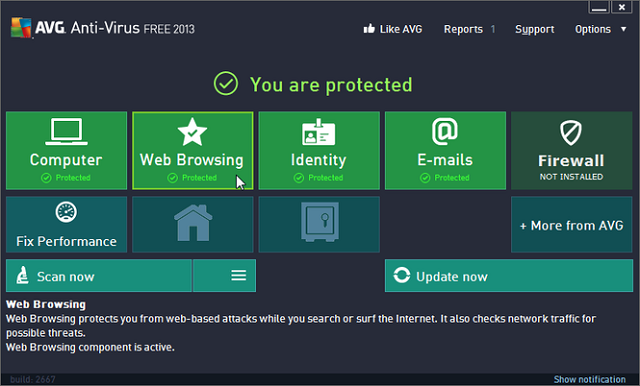
Mặc định, trong các phiên bản Windows thế hệ mới từ Windows 8 trở đi, Microsoft đã tích hợp mặc định phần mềm Antivirus của họ là Windows Defender vào trong hệ thống với sự hỗ trợ tốt người dùng trong lĩnh vực này. Dù vậy, Windows Defender cũng chỉ hỗ trợ chúng ta ở mức cơ bản nào đó chứ không phải là hoàn toàn trước các tác động từ bên ngoài khi nó dễ dàng bị vượt qua bởi các malware ẩn bên trong các ứng dụng. Vì thế mà việc chọn lựa một phần mềm chuyên dụng luôn là điều được quan tâm hàng đầu đối với nhiều người, nhất là với những thiết bị phục vụ cho công việc, giao dịch với các ngân hàng, hay các dịch vụ mua bán trực tuyến bởi nó luôn là mục tiêu hàng đầu cho kẻ xấu lợi dụng.
Cũng giống như các trình duyệt web thì hiện nay, ở riêng mảng ứng dụng dành cho Windows, chúng ta cũng dễ dàng kể ra một loạt những cái tên trong lĩnh vực diệt virus miễn phí với chất lượng khác nhau. Trong số đó, AVG Antivirus Free có lẽ là nhận được nhiều đánh giá tốt hơn hẳn khi nó nhận biết được phần lớn loại virus lẫn malware dựa trên cơ sở dữ liệu phong phú mà hãng phát triển đưa đến cho nó một cách liên tục thông qua các gói cập nhật bổ sung, cũng như là bảo vệ tận gốc cho trình duyệt web của chúng ta, bên cạnh việc tự động quét để tìm ra các tác nhân gây hại theo lịch trình định trước.
Ngoài AVG Antivirus Free ra, thì Panda Free Antivirus cũng là sự lựa chọn thay thế đáng giá trên nền tảng Windows, nhưng nếu so sánh về chất lượng thì ứng dụng đến từ AVG vẫn có phần nhỉnh hơn một chút so với “chú gấu trúc”
Malwarebytes Anti-Malware Free
AVG Antivirus Free là một cái tên tốt để bảo vệ thiết bị của chúng ta khỏi những tác nhân xấu từ bên ngoài. Nhưng có một điều phải nói rằng dù mạnh hay chất lượng đến thế nào, thì một phần mềm duy nhất cũng không phải lúc nào cũng là sự lựa chọn tốt trong mọi trường hợp, nhất là khi các tay hacker với mục đích xấu thường đưa ra công cụ nguy hiểm mới nhất của mình trước khi các phần mềm trong lĩnh vực Antivirus kịp cập nhật để bổ sung thêm khả năng phòng vệ.
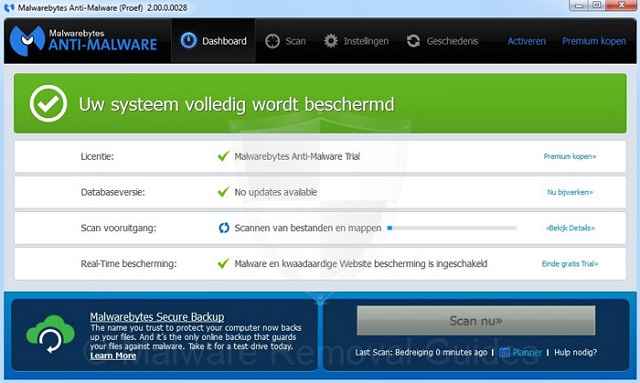
Cũng chính vì thế mà Malwarebytes Atin-Malware Free là cái tên được sinh ra để khắc phục nhược điểm này. Bên cạnh khả năng tìm diệt malware với hiệu năng được đánh giá cao, Malwarebytes Atin-Malware Free còn mang đến giải pháp tốt để loại bỏ các lỗi “zero-day” nguy hiểm vốn làm cho các Antivirus phải bó tay. Tuy nhiên, điểm bất lợi của Malwarebytes Atin-Malware Free so với một Antivirus truyền thống chính là việc không tự động quét một cách trực tiếp theo thời gian biểu định sẵn, đồng nghĩa người dùng phải kích hoạt nó nếu muốn sử dụng, có thể hơi có chút bất tiện nhưng điều đó không ảnh hưởng đến tính năng mà nó mang lại cho những người dùng của mình là mấy.
Ngoài việc mang đến khả năng bảo vệ máy tính, đối với trình duyệt web, chúng ta còn có bộ công cụ tương tự cũng đến từ cùng một hãng với tên gọi Malwarebytes Anti-Exploit giúp ngăn chặn sự tấn công một cách bất hợp pháp với ý đồ xấu từ các malware, cũng như tăng cường tính bảo mật trên hệ thống Internet, điều mà các Antivirus thông thường (ngoại trừ những phiên bản Internet Security) còn thiếu.
PC Decrapifier
Đối với những chiếc PC mới được mua về từ các cửa hàng đi kèm với một phiên bản Windows bản quyền tích hợp trên đó, chúng ta sẽ dễ dàng thấy sự xuất hiện của các phần mềm ứng dụng do chính hãng OEM sản xuất nó tích hợp vào với mục đích mang đến sự tiện ích cho người dùng của mình giống như các smartphone Android vậy. Mặc dù vậy, đôi khi chúng ta thường chẳng để ý đến hay sử dụng nó một lần nào trong suốt vòng đời của thiết bị, nhưng các phần mềm này vẫn ở đó và chiếm một lượng tài nguyên hệ thống không nhỏ để hoạt động.
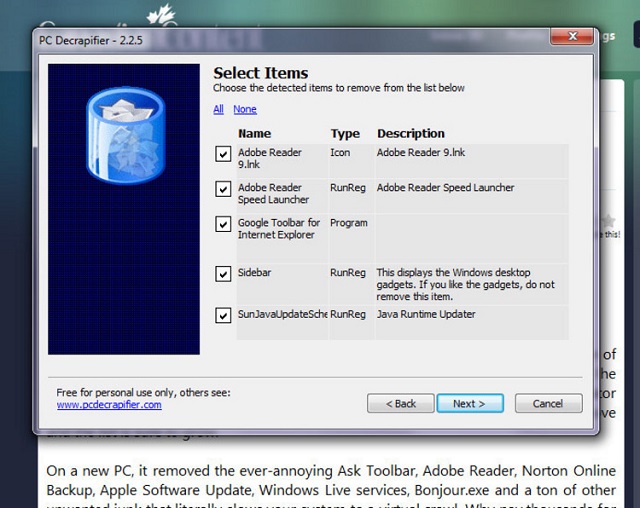
Việc gỡ bỏ ứng các ứng dụng này theo chế độ truyền thống, tức là vào phần Programs and Features trong Control Panel để tương tác với chúng thường khiến chúng ta mất khá nhiều thời gian bởi số lượng các ứng dụng dạng này không hề ít, chưa kể đôi khi chúng ta còn gỡ bỏ nhầm một ứng dụng nào đó liên quan đến hệ thống khiến Windows của chúng ta ngay lập tức không hoạt động được. Trường hợp này thường khá hiếm xảy ra, nhưng điều đó không có nghĩa chúng ta không hề gặp. Vì vậy một giải pháp an toàn và chuyên nghiệp hơn là điều cần thiết, chẳng hạn như bộ công cụ PC Decrapifier là cái tên đáng được để cân nhắc đến.
Bằng việc tự động quét, PC Decrapifier sẽ nhanh chóng liệt kê ra một loạt danh sách các ứng dụng bloatware được cài sẵn trên thiết bị cũng như mô tả sơ lược về tính năng, cũng như hoạt động của chúng, từ đó giúp người dùng có thể đưa ra những quyết định chính xác việc có nên giữ lại nó hay không. Không những thế, thay vì phải vào Programs and Features để gỡ bỏ chúng, PC Decrapifier còn mang đến một giải pháp tương tự để gỡ các chương trình bloatware này một cách đồng loạt, thay vì phải làm từng bước một như trong tính năng được cung cấp sẵn được tích hợp vào Control Panel.
Đánh giá thiết bị thông qua Benchmark
Đối với những chiếc PC mà chúng ta tự dựng bằng việc mua các phần cứng rồi lắp ráp, kết nối lại với nhau, thì các phần mềm bloatware là thứ mà chúng ta sẽ không hề phải quan tâm đến khi mặc định chả có bản Windows gốc nào của Microsoft lại mang nó theo bên mình. Nhưng thay vào đó, người dùng sẽ có thứ khác phải cân nhắc đến, chính là sự hoạt động ổn định cũng như tương tác tốt của các phần tử bên trong chính hệ thống như thế nào, liệu có mang đến một hiệu năng như chúng ta mong muốn hay không, hay là chúng hoạt động một cách không đồng đều, cái nhanh cái chậm?

Tại sao điều này chỉ xảy ra với các thiết bị chúng ta tự dựng nên? Thứ nhất, với các máy tính nguyên bộ, mà điển hình là laptop từ những nhà sản xuất hàng đầu, họ có rất nhiều kinh nghiệm trong mảng phần cứng để cân bằng xung nhịp các phần tử bên trong để chúng hoạt động với tốc độ gần như là đồng nhất. Còn với cá nhân, dù có những hiểu biết nhất định, nhưng đôi khi chúng ta cũng sẽ có những nhận định hay đánh giá sai về vấn đề này, dẫn đến các lỗi điển hình như màn hình xanh Blue Screen hay hiện tượng nghẽn cổ chai khi thiết bị này phải đợi thiết bị khác hoạt động.
Chính vì thế mà việc đánh giá hiệu năng thông qua các công cụ benchmark miễn phí là điều nên làm để xem thử là việc tích hợp thiết bị phần cứng do chúng ta làm ra có thật sự hiệu quả hay chưa, từ đó đưa ra các quyết định thay thế chúng nhằm tạo ra hiệu năng ổn định nhất trong suốt quá trình sử dụng.
CCleaner
Có lẽ khi nhắc đến CCleaner, không ai trong chúng ta còn cảm thấy xa lạ với phần mềm đến từ hãng phát triển Piriform nổi tiếng nữa khi nó trở thành một trong những công cụ không thể thiếu được trên nền tảng Windows.
Trong nhiều năm qua, Piriform mang đến cho người dùng một công cụ dọn dẹp rác vô cùng hiệu quả và an toàn trên nền tảng Windows thông qua CCleaner. Như chúng ta đã biết, khi tương tác với hệ điều hành được nhiều người sử dụng nhất này, nó sẽ sinh ra các tập tin tạm của hệ thống, hay là các trình duyệt web sẽ tự lưu lại lịch sử sử dụng của người dùng…. Đôi khi các tập tin này khá nhỏ khi chỉ với vài kilobytes, nhưng với số lượng không hề ít của chúng đã dẫn đến việc người dung đôi khi đã phí vài trăm megabytes hay thậm chí cả vài gigabytes một cách vô ích để lưu trữ chúng, và đôi khi còn làm cho chiếc máy tính chúng ta hay sử dụng trở nên ì ạch một cách khó hiểu.
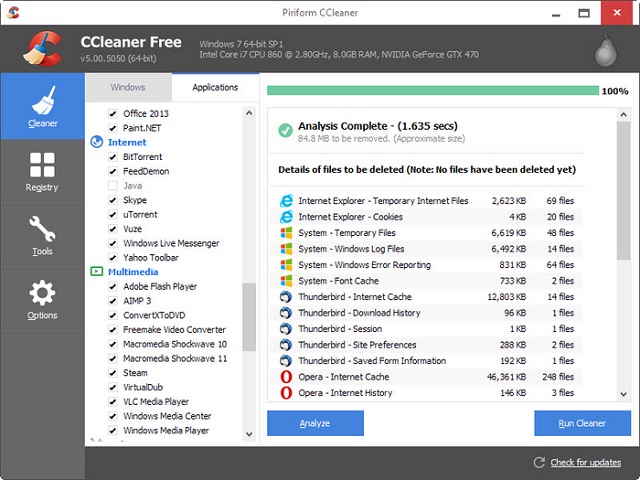
Việc xóa các tập tin này bằng tay thật sự không hiệu quả khi nó được lưu trữ rải rác ở nhiều nơi mà chúng ta còn không biết chính xác nó nằm ở đâu giữa hàng trăm thư mục với đường dẫn chằng chịt như vậy. Cũng bởi vì thế mà sự trợ giúp từ CCleaner là thứ mà người dùng mong muốn khi nó đáp ứng được mong muốn của họ. Ngoài việc hỗ trợ dọn dẹp các tập tin không sử dụng đến, CCleaner còn hoạt động như công cụ tinh chỉnh hệ thống khi cho phép người dùng cấu hình Windows của họ theo ý muốn với việc chỉnh sửa các ứng dụng khởi động cùng lúc với Windows, hay chống phân mảnh ổ cứng một cách khá hiệu quả…
Secunia PSI
Khi sử dụng một phần mềm nào đó, không đơn giản là chúng ta tải chúng từ trên chính trang chủ của nó, mà còn đó là việc cập nhật các phiên bản mới hơn nhằm nâng cấp về tính năng cũng như gia tăng khả năng bảo mật từ các lỗ hổng được tìm thấy trong các phiên bản trước đó một cách hiệu quả hơn. Việc cập nhật này ban đầu nghe chừng tưởng như khá đơn giản khi chỉ cần lên mạng, tải về và cài đặt đè lên, nhưng thực tế mọi chuyện còn phức tạp hơn thế rất nhiều.
Thứ nhất, không phải ứng dụng nào cũng có lịch trình cập nhật giống nhau khi mỗi hãng sẽ đưa ra các gói cập nhật mỗi khi cần thiết theo từng chu kì khác nhau, thậm chí có những ứng dụng được cập nhật mỗi tuần, cái khác lại theo chu kì vài tuần, thậm chí là hàng tháng không ai biết được. Bên cạnh đó, số lượng ứng dụng được cài đặt trong thiết bị không hề có một con số nhỏ để chúng ta có thể kiểm tra trang chủ của nó bằng tay mỗi ngày như thế được vì nó quá mất thời gian và không hề hiệu quả.
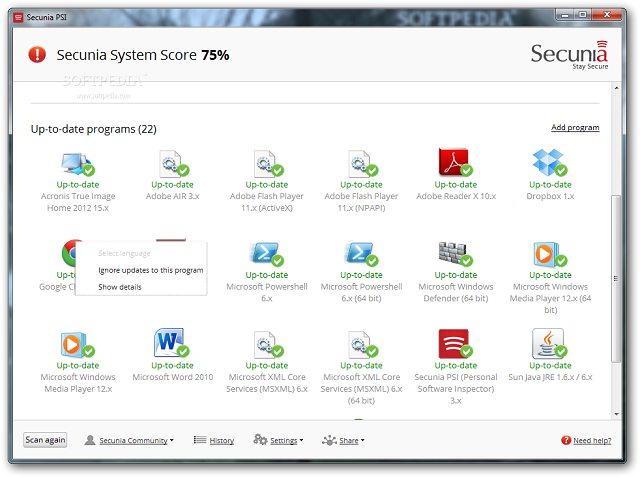
Thay vào đó, một cái tên chuyên nghiệp trong lĩnh vực này là thứ cần thiết, và không ai khác ngoài Secunia PSI. Mặc định, Secunia PSI sẽ hoạt động ngầm trong hệ thống và sẽ thông báo cho người dùng biết khi nào các ứng dụng trên thiết bị của họ có bản cập nhật mới, đồng thời cho phép người dùng cài đặt chúng một cách trực tiếp để tiết kiệm thời gian một cách hiệu quả nhưng vẫn đảm bảo khả năng sử dụng một cách tốt nhất.
VLC Media Player
Với Windows, nó có thể phục vụ cho chúng ta sử dụng với nhiều mục đích khác nhau, từ công việc, giao tiếp với thế giới bên ngoài, thậm chí là cả giải trí với tác vụ điển hình là xem phim một cách trực tiếp ngay trên Windows. Tuy nhiên khác với Windows 7, thì mặc định Windows 10 lại không hỗ trợ các tính năng xem phim từ đĩa DVD hay các tập tin một cách trực tiếp, vì vậy mà việc cài thêm các chương trình hỗ trợ cho lĩnh vực này có vẻ cần thiết để nhận được những trải nghiệm tốt nhất.
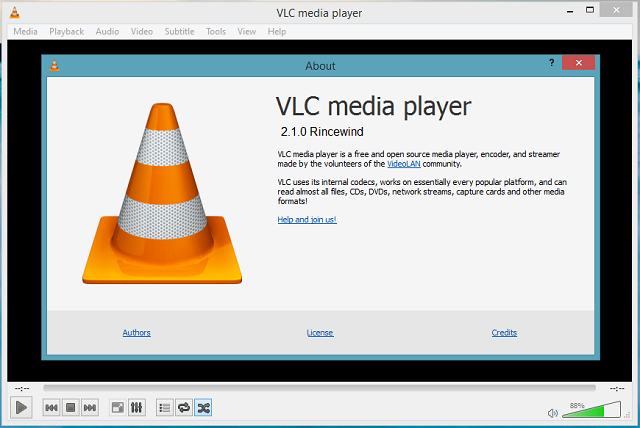
Trong số các phần mềm xem phim miễn phí có mặt hiện nay, thì có lẽ cái tên hỗ trợ đa chuẩn định dạng cũng như nhiều tính năng nhất có lẽ vẫn là VLC Media Player khi không những cho phép người dùng xem phim được lưu trữ ngay trên thiết bị, mà nó còn có thể hoạt động như một trình nghe nhạc thực thụ, hay công cụ để xem các kênh trực tuyến ngay trên Internet. Bên cạnh đó, ngoài hỗ trợ việc đọc đĩa DVD, VLC Media Player còn có thể tương tác với đĩa chuẩn Blu-ray thông qua các tính năng mới được đem vào trong các phiên bản gần đây
Paint.net
Bạn đang cần sử dụng một công cụ chỉnh sửa ảnh với sự cung cấp tương đối đầy đủ tính năng, thế nhưng Adobe Photoshop khá đắt để bạn có thể sở hữu nó, thay vào đó là cần tìm một phần mềm miễn phí hoàn toàn? Vậy tại sao chúng ta không thử một lần sử dụng qua Paint.net. Mặc dù miễn phí một cách hoàn toàn cho người sử dụng suốt vòng đời của thiết bị, thế nhưng đừng nghĩ là Paint.net không đáng để sử dụng, mà ngược lại, đây được xem là cái tên thay thế Photoshop một cách hữu ích ở thời điểm hiện tại cho những ai không yêu cầu quá nhiều trong lĩnh vực chỉnh sửa ảnh tại nhà với những công cụ cơ bản nhưng hoàn toàn đủ để đáp ứng một lượng không nhỏ những người dùng của họ.
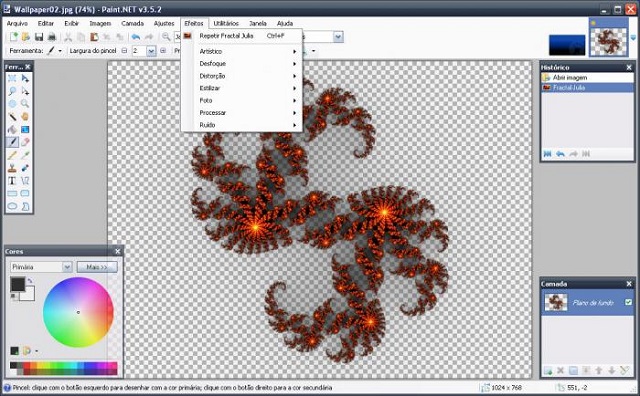
Còn nếu bạn mong muốn một công cụ có phần chuyên nghiệp hơn, với nhiều tính năng hấp dẫn hơn với mức giá không đổi, thì GIMP sẽ là cái tên đáng giá hơn, dĩ nhiên là nếu bạn không quá chuyên sâu về lĩnh vực này thì Paint.net vẫn tốt hơn khi sự tương thích cao, cũng như đơn giản trong quá trình sử dụng sẽ giúp những người nghiệp dư dễ dàng làm quen với nó hơn rất nhiều ngay cả khi đó là lần đầu bạn tương tác với một tác vụ trong lĩnh vực này.
Sumatra PDF
Ngày nay, các tài liệu được lưu trữ và đăng tải dưới dạng PDF là thứ không hề hiếm khi mà nó giúp bảo vệ các dữ liệu chứa trong đó hiệu quả hơn, cũng như đảm bảo mọi người đều có thể đọc được mà không bị ảnh hưởng của lỗi font chữ thường gặp do sự không đồng nhất của chúng trên từng thiết bị. Tuy nhiên, cũng giống như nhiều loại tập tin khác, để có thể mở được một tài liệu được lưu dưới dạng PDF, thì chúng ta cũng cần một công cụ để đọc chúng thì mới có thể tương tác được.
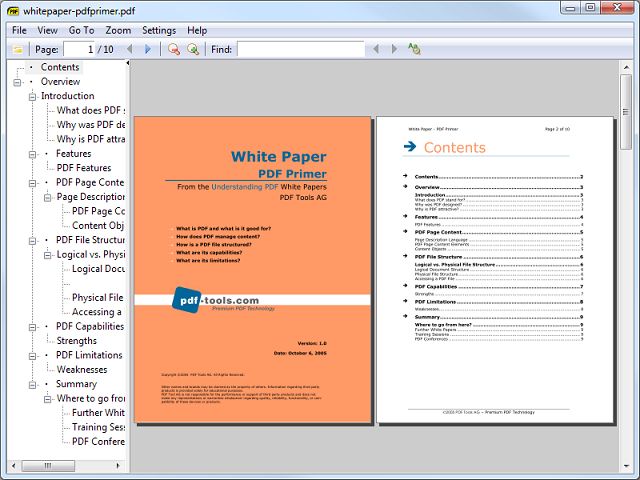
Ở mảng PDF thì Adobe Reader có lẽ là cái tên mạnh mẽ nhất khi mang đến rất nhiều những tính năng hấp dẫn như là chỉnh sửa, hay đánh dấu các điểm quan trọng trong các tài liệu đó bên cạnh việc chỉ cho phép người dùng xem các thông tin chứa bên trong chúng. Tuy nhiên thì trong thời gian gần đây, Adobe Reader dính dáng đến khá nhiều vụ liên quan đến lỗi bảo mật khiến nhiều hacker dễ dàng lợi dụng chúng. Thay vào đó, chúng ta vẫn còn những cái tên khá hấp dẫn khác trên thị trường, và trong số đó vẫn phải kể đến Sumatra PDF.
Tại sao không phải là Foxit Reader hay một cái tên khác đại loại nổi tiếng hơn mà lại là Sumatra PDF? Câu trả lời khá đơn giản khi mà Sumatra PDF có sự tương thích tốt với nhiều phiên bản Windows khác nhau, cũng như dung lượng khá nhẹ và việc chỉ mang đến các tính năng cơ bản nhất đã khiến hiệu năng của Sumatra PDF thật sự nhanh hơn những cái tên còn lại, cũng như không ảnh hưởng nhiều đến sự hoạt động của thiết bị, nhất là trên những chiếc máy tính có cấu hình thấp. Dĩ nhiên là nếu bạn cần nhiều tính năng hơn ngoài việc chỉ xem các tập tin dạng PDF, thì cái tên Foxit Reader vẫn là một trong những lựa chọn sáng giá ở lĩnh vực này.
iTunes/Spotify
Đối với đại đa số người dùng Windows chúng ta hiện nay, việc nghe nhạc vẫn chỉ gói gọn trong phương thức truyền thống với việc tải các bài hát, sau đó mở lên thông qua Windows Media Player và tận hưởng chúng. Điều này có thể tiện lợi với những ai không thường xuyên kết nối thiết bị của mình với thế giới Internet, tuy nhiên, bên cạnh đó nó cũng mang nhiều sự bất lợi khi chúng ta sẽ phải nghe đi nghe lại các bài nhạc đó đến mức nhàm chán, chưa kể đến kho nhạc của chúng ta còn chiếm dung lượng không nhỏ trong ổ cứng để có thể lưu trữ chúng.
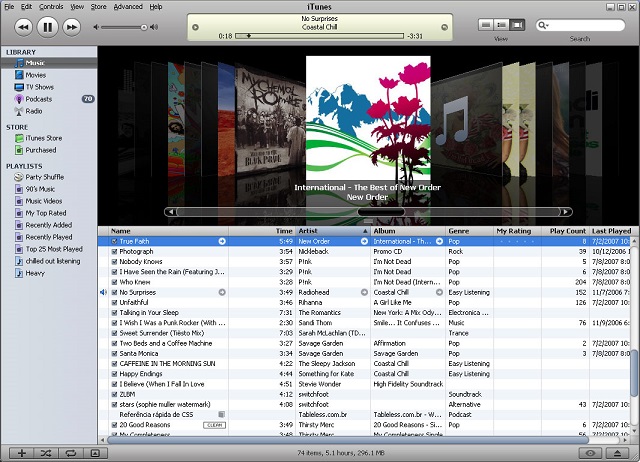
Cũng chính vì những bất tiện đó, cùng với sự phát triển và thông dụng hóa kết nối Internet và đa dạng trong khả năng kết nối đến chúng đã mở đường cho các dịch vụ nghe nhạc trực tuyến phát triển mà điển hình như iTunes hay Spotify. So với nền tảng Mac OS X, thì iTunes trên Windows không đạt hiệu quả tương đương, nhưng nó vẫn đủ để đáp ứng cho chúng ta trong mảng nghe nhạc khi mang đến một kho tàng không nhỏ những bài hát, phim ảnh, thậm chí là tổng hợp không ít các kênh Radio trên toàn cầu với tốc độ cao để nghe các bài hát thông qua đó, đi kèm với khả năng đồng bộ một cách tương đối tốt với các thiết bị khác do Apple sản xuất nếu như chúng ta có sử dụng đến nó.
Ngoài iTunes ra thì Spotify cũng là một cái tên hấp dẫn khi mang đến số lượng bài hát không hề kém cạnh với chất lượng âm thanh cao cấp và khả năng kết nối nhanh chóng và ổn định và lại hoàn toàn miễn phí nhưng không đi kèm bất cứ quảng cáo nào để mang đến những giây phút thư giãn với âm nhạc một cách tốt đến khó tin. Và chất lượng dịch vụ đến từ iTunes hay Spotify trên nền tảng Windows đã được nhiều hãng trên thế giới đánh giá cao hơn so với nhiều những cái tên khác trong cùng lĩnh vực này.
Phần mềm quản lý mật khẩu
Khi sự phát triển của Internet ngày càng mạnh mẽ thì các dịch vụ trên đó cũng có cơ hội phát triển hơn so với hiện nay. Khác với những tiện ích sử dụng trực tiếp ngay trên máy tính, thì các công cụ được cung cấp qua mạng Internet đều được quản lý thông qua tài khoản và mật khẩu do người dùng tạo ra nhằm bảo mật thông tin của họ một cách tốt nhất, và chúng ta có thể thấy rõ điều này nhất thông qua các tính năng thông dụng như thư điện tử email, hay mạng xã hội Facebook, Twitter và các công cụ lưu trữ trực tuyến chẳng hạn Google Drive, OneDrive…
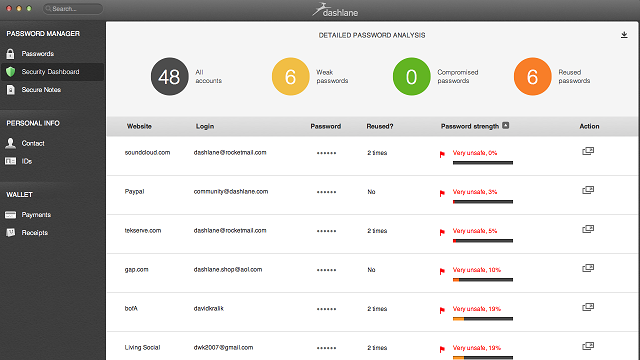
Mặc dù tiện lợi để sử dụng mọi lúc mọi nơi miễn là có kết nối Internet, nhưng bù lại, chúng ta cần phải quản lý cũng như nhớ từng mật khẩu và tài khoản cho từng dịch vụ khi mỗi hãng lại yêu cầu cách thiết lập thông tin khác nhau, và đôi khi bởi việc sử dụng quá nhiều những dịch vụ mà chúng ta có sự nhầm lẫn giữa chúng.
Thế thì thay vì phải nhớ hết, chúng ta không tìm đến sự giúp sức từ các phần mềm chuyên nghiệp như Dashlane, LastPass hay Keepass khi chúng cho phép chúng ta lưu trữ toàn bộ các tài khoản của chúng ta vào đó, và thứ duy nhất cần quản lý là khả năng truy nhập vào các ứng dụng để lấy thông tin cần thiết. Bên cạnh đó, các ứng dụng trên còn đi kèm với tùy chọn đánh giá mức độ an toàn của mật khẩu chúng ta đặt ra trước đó liệu nó có tốt không để từ đó đi đến quyết định giữ hay thay thế nó để bảo mật thông tin hiệu quả hơn. Thật tiện lợi phải không nào?
Các ứng dụng văn phòng miễn phí
Chúng ta, những người sử dụng Windows có lẽ không mấy xa lạ với bộ công cụ hữu ích cho văn phòng như Microsoft Office nữa khi nó mang đến khả năng tạo các văn bản, bảng tính, các tập tin sử dụng cho trình chiếu một cách hoàn toàn tuyệt vời mà ít có cái tên nào có thể sánh bằng. Dĩ nhiên là chất lượng của nó cũng đi kèm với giá tiền khi mà chi phí bỏ ra để sử hữu các công cụ này cũng không hề rẻ một chút nào. Mặc dù đôi khi chúng ta cũng có thể tìm thấy các phần mềm để bẻ khóa bản quyền, nhưng đó lại không phải là một lựa chọn tốt khi nó đôi khi sẽ đi kèm với malware hay virus thâm nhập vào máy bạn trước khi bạn kịp sử dụng chúng.
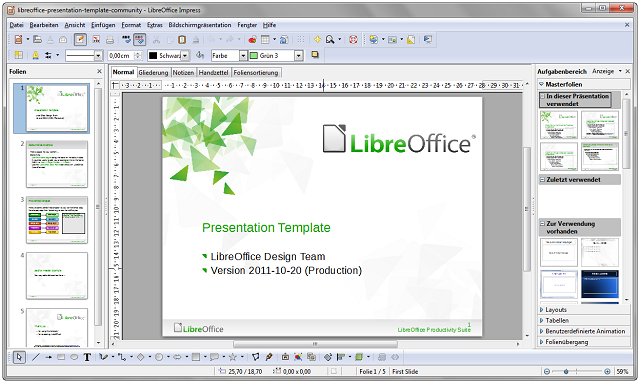
Thay vì cứ phải tìm mọi cách sử dụng Microsoft Office một cách miễn phí, chúng ta có thể tìm đến các bộ công cụ tương tự được cung cấp trên nền web hoặc từ các bên thứ 3 với những tính năng được đảm bảo một cách tương đối và đầy đủ và chuyên nghiệp như OpenOffice, LiberOffice hay thậm chí là Google Docs. Chắc hẳn các bạn sẽ cảm thấy yêu thích chúng ngay từ những lần đầu tiên trải nghiệm và quyết định thay thế hoàn toàn Microsoft Office trong tương lai gần không chừng.
Steam
Sau khi đã đi qua hết các công cụ từ làm việc, đến hỗ trợ hệ thống, thì cũng đã đến lúc chúng ta tìm kiếm một cái tên trong lĩnh vực chơi game chứ nhỉ. Có thể bạn là người thích khám phá những trò chơi, nhưng việc suốt ngày cứ chơi đơn độc một thân một mình liệu có bao giờ khiến bạn nhàm chán hay chưa? Chắc chắn là có rồi. Và lúc đó, chắc chắn ai trong số chúng ta cũng nghĩ đến việc kết nối mình với thế giới xung quanh để có thể có những thời gian chơi game thú vị nhất. Có rất nhiều những ứng dụng tạo mạng LAN ảo để kết nối người chơi với nhau như Hamachi hay Tunngle, tuy nhiên chúng có một đặc điểm khá lớn là việc kết nối không thực sự ổn định khiến đôi lúc chúng ta cảm thấy phát bực. Thế thì tại sao không thử một lần dùng qua Steam?
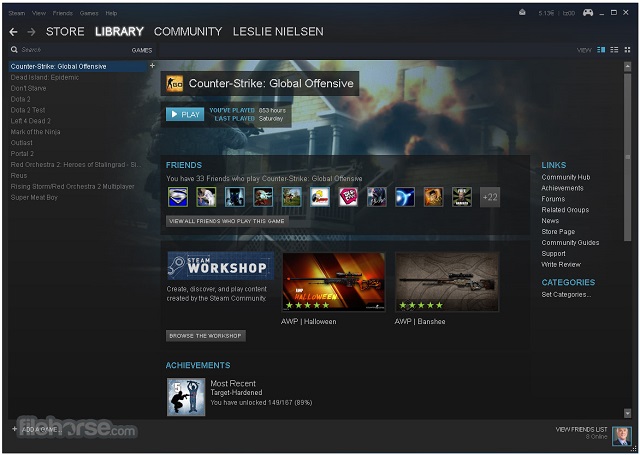
Trong lĩnh vực game, có lẽ Steam là cái tên lớn nhất. Do Valve, cái tên nổi tiếng với những tựa game đình đám như dòng Left 4 Dead hay Counter-Strike huyền thoại, phát triển và phân phối, Steam nhanh chóng trở thành một trong những mạng chơi game lớn nhất trên thế giới với quy mô toàn cầu, một nơi cung cấp khả năng kết nối các game thủ với nhau để có thể cùng nhau tận hưởng chúng. Không những thế, Steam còn là nơi phân phối game bản quyền quy mô lớn nhất khi phần lớn các sản phẩm có mặt trên đó, đồng thời mang đến hệ thống Multiplayer cho chúng một cách đầy đủ chứ không riêng gì các trò chơi do chính họ sản xuất với độ ổn định về đường truyền phải nói là ít ai bì kịp bởi hệ thống máy chủ quá mạnh mẽ.
Nếu bạn yêu thích việc chơi game trên máy tính, thì có lẽ Steam sẽ là thứ mà bạn nên có trên chính thiết bị của mình để giúp bạn hòa mình vào giới game thủ một cách dễ dàng nhằm có được những giây phút thú vị nhất trong các trải nghiệm liên quan đến lĩnh vực này.
Tổng kết
Ngoài những cái tên được giới thiệu ngày hôm nay, chúng ta còn nhiều những công cụ phục vụ cho việc sử dụng máy tính, mà điển hình là nền tảng Windows được phân phối hoàn toàn miễn phí với chất lượng không hề kém và đang đợi những người dùng khám phá. Chúc mọi người đạt được những trải nghiệm tốt nhất trong quá trình tương tác với chính thiết bị và nền tảng mà mình đã lựa chọn.
Theo PCWorld
